초보자도 IDLE를 통해 쉽게 할 수 있어요

파이썬을 설치하고 가장 먼저 알아야 할 도구 IDLE에 대해서 알아볼 예정입니다.
파이썬 설치는 완료했는데 어떻게 사용해야할지 모르는 분들을 위해서 IDLE 가이드 게시물을 작성해보려고 합니다.
이 글에서는 IDLE는 어디에 있고 어떻게 시작하는지 간단하게 알아보도록 하겠습니다.
파이썬을 설치하면 같이 오는 IDLE
파이썬을 설치하면 IDLE 가 같이 설치됩니다. IDLE 말 그대로 아이들이라고 읽습니다.
공식 명칭은 (Integrated Development and Learning Environment)입니다.
말이 굉장히 길고 어려워 보이기도 하지만 그냥 코드를 연습해 보고 실행해 보는 창이라고 기억하시면 될 거 같습니다.
IDLE은 왜 필요할까요

IDLE(아이들)은 우리가 처음 파이썬을 배우는 단계에서 간단하게 바로 실행해보고 싶을 때
실행하고 연습할 도구가 필요하죠 그럴 때 사용하는 게 바로 이 IDLE입니다.
실행시키면 메모장처럼 보이지만 파이썬 전용 기능들이 들어가 있답니다.
IDLE 실행 방법
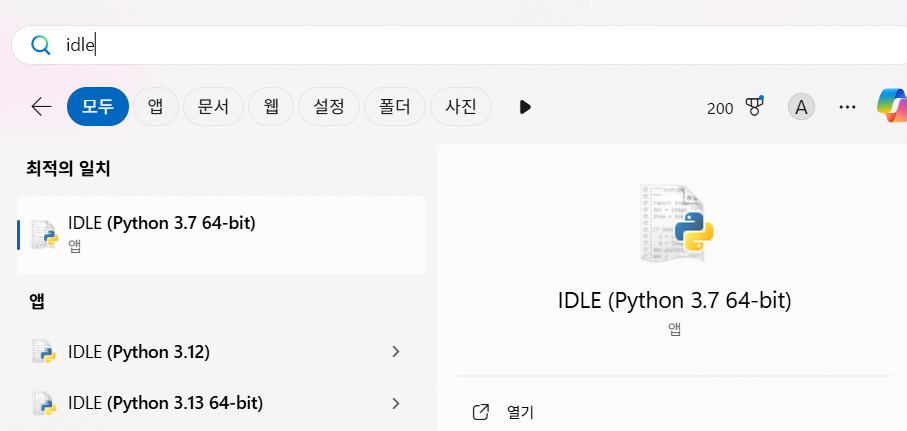

시작 버튼에서 파이썬 폴더를 선택하고 IDLE(Python 3.x 64-bit)를 선택 주시면 됩니다.
아니면 이미지처럼 IDLE 검색해서 바로 실행시켜 주시면 됩니다. 그럼 오른쪽 이미지처럼 IDLE가 실행됩니다.
간단하게 실행시켜 보기

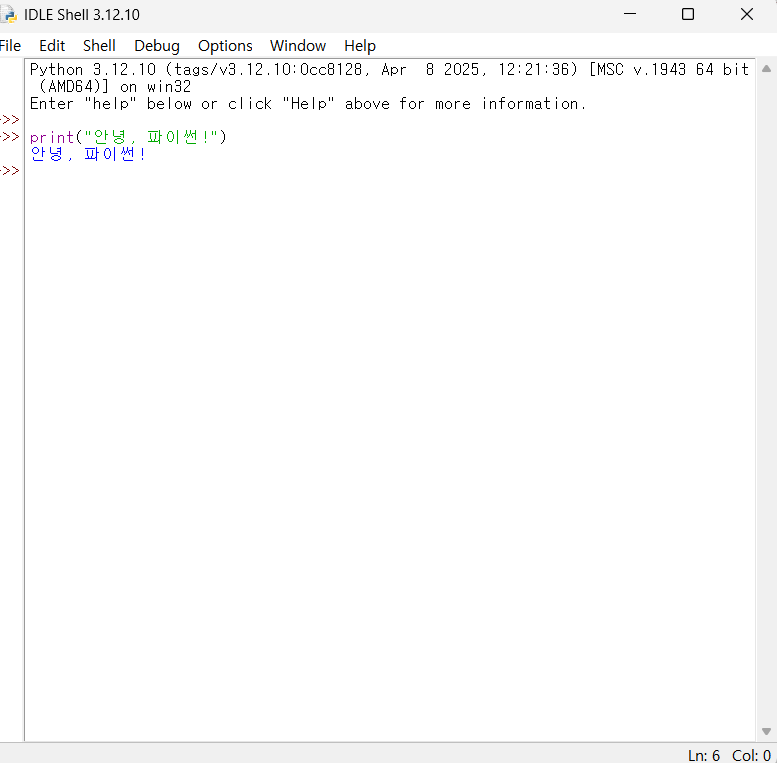
자 위의 이미지에서 Pritnt("안녕, 파이썬!")을 입력하고 엔터를 누르면 오른쪽 이미지처럼 나오는 걸 볼 수 있습니다.
그럼 바로 파란색 텍스트로 "안녕, 파이썬!"이 출력되는 게 보이시죠
모드 변환 (스크립트 모드)
IDLE에는 두 가지 모드가 있습니다.
인터렉티브 모드: 한 줄씩 바로 입력해서 결과를 확인할 수 있습니다. 지금 위에서 연습한 "안녕, 파이썬!"이 인터렉티브 모드입니다.
스크립트모드: 여러 줄 코드를 저장해서 실행할 수 있는 파일 모드입니다.
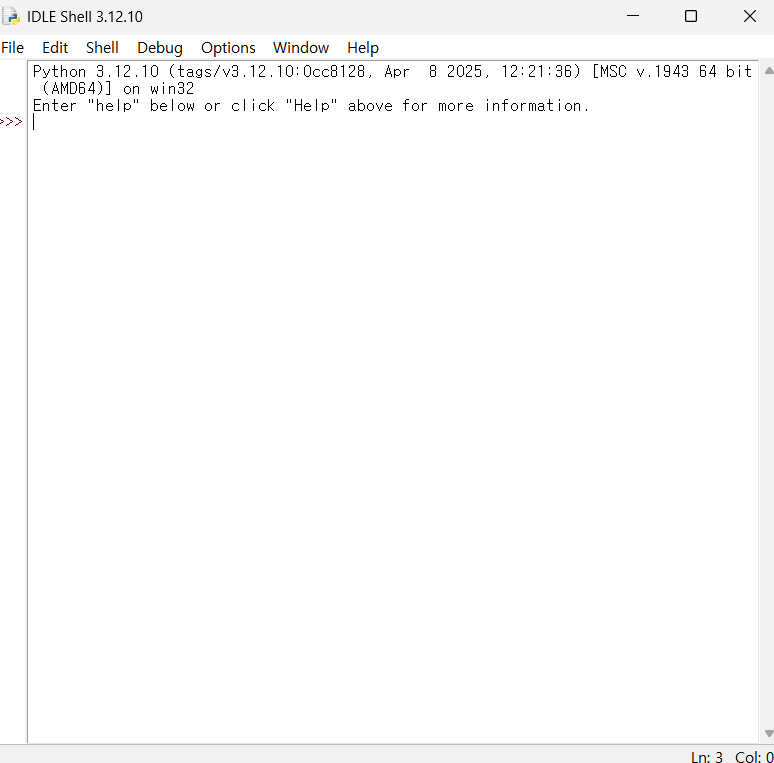

자 왼쪽에 있는 이미지가 인터렉티브 모드, 오른쪽에 있는 이미지가 스크립트 모드 이미지입니다.
그럼 인터렉티브 모드에서 스크립트 모드로 넘어가는 방법도 알려드릴게요

인터렉티브 모드가 실행되고 있는 상태에서 File - New File을 클릭하면 스크립트 모드 화면이 나오는 걸 볼 수 있습니다.
그럼 스크립트 모드에서 동일하게 "안녕 파이썬!"을 출력해 보도록 하겠습니다.

키보드의 F5를 누르면 실행시킬 수 있는데요 만약 저장해야 된다는 알림이 뜬다면 파일 이름을 입력하고 저장하면 됩니다.
그럼 위의 이미지처럼 다섯 번 반복된 Hello Python이 출력되는 걸 알 수 있습니다.
만약 문제가 발생한다면?
IDLE이 안 열릴 때: Python을 설치가 잘못됐거나, IDLE 빠졌을 때 발생할 수 있습니다. 이때 재설치를 해주셔야 합니다.
한글 입력이 이상하게 나올 때: Option > Configuire IDLE > Fonts/Tabs에서 글꼴을 설정하면 됩니다.

지금까지 파이썬 IDLE에 대해서 간략하게 알아봤습니다. 만약 더 궁금한 게 있으시다면 하단의 링크를 참고해 주세요
[Python] 처음 배우는 파이썬! 설치부터 Hello World 출력까지 쉽게 따라 해요
파이썬을 처음 접하는 사람도 쉽게 따라 할 수 있어요 이제는 챗지피티가 대신 코딩을 해주기도 하죠 그 외...
blog.naver.com
[일반IT] 윈도우 단축키, 단축키만 잘 써도 퇴근이 빨라집니다!!
단축키만 잘 써도 퇴근이 빨라집니다. 우리가 업무를 진행하면서 간단한 단축키를 굉장히 많이 사용하게 됩니다. 정말 간단한 복사 붙여 넣기가 대표적이죠그 외에도 정말 다양한 단축키가 있
raphaelspace7.com
[Unity] 유니티 컴포넌트가 뭐야? 초보자도 5분 만에 이해하는 핵심 정리
유니티 컴포넌트는 무엇일까요? 자 유니티에 대해서 잘 모르시는 분들도 있을 수 있기 때문에 간략하게 설명하고 넘어가도록 하겠습니다. 유니티는 게임을 만들 수 있는 엔진입니다. 쉽게 게임
ochosblogg.blogspot.com
'Python' 카테고리의 다른 글
| [Python] 파이썬 print 함수 기초 설명 (0) | 2025.11.19 |
|---|
